V nabídce Přijímací řízení, Skupiny můžeme definovat skupiny, rozdělit do nich zadané uchazeče a přiřadit jim termín zkoušky.
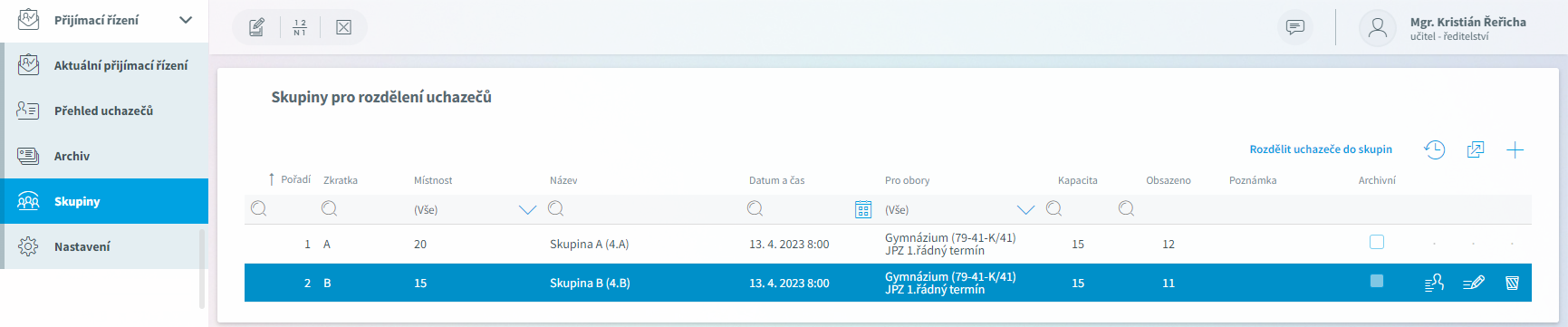
Klikem do záhlaví sloupce si seznam dle tohoto sloupce seřadíme, opětovným klikem měníme řazení na vzestupné a sestupné.
Omezit seznam na konkrétního uchazeče, obor,.. můžeme zápisem textu pro hlavičku sloupce. Způsob filtrování nastavíme klikem na symbol lupy ![]() .
.
Již vytvořenou skupinu můžeme upravit ![]() , smazat
, smazat ![]() , zobrazit si uchazeče, kteří jsou zařazeni patří
, zobrazit si uchazeče, kteří jsou zařazeni patří ![]() .
.
V prvém horním rohu jsou umístěna tlačítka pro práci se skupinami. Pomocí ![]() si můžeme zobrazit i případné archivované skupiny.
si můžeme zobrazit i případné archivované skupiny.
Kopii již vytvořené skupiny vytvoříme pomocí ![]() .
.
Novou skupinu založíme tlačítkem ![]() .
.
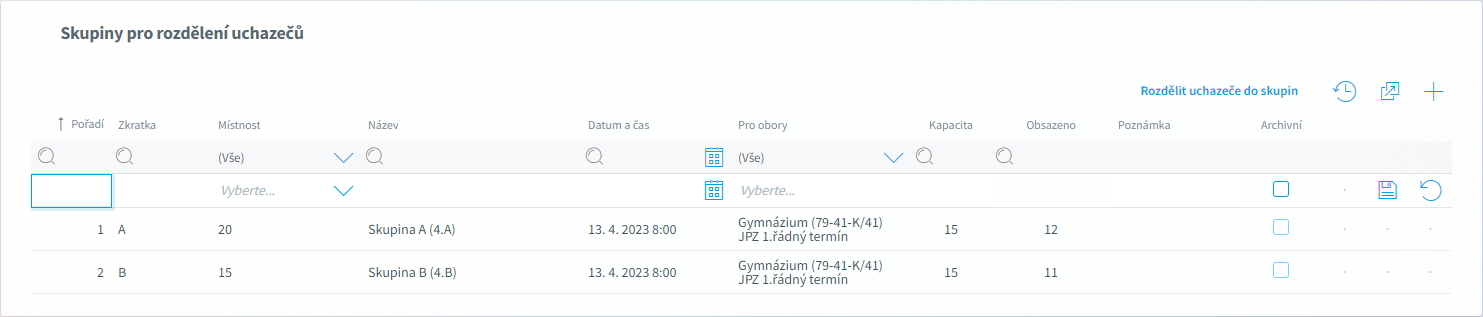
Zadáme Pořadí, Zkratku skupiny. Místnost vybereme z nadefinovaných místností školy, zadáme Název skupiny, předvyplněn je název místnosti. Pokud již máme pro obory nadefinované termíny, můžeme v položce Obor tento termín vybrat a tím se rovnou vyplní i Datum a čas zkoušky. Kapacita je předvyplněna dle kapacity zvolené místnosti. Položka Obsazenost se automaticky vyplňuje dle počtu uchazečů zařazených do skupiny. Skupinu uložíme pomocí ![]() .
.
Uchazeče můžeme ručně rozdělit do skupin v přehledu uchazečů na záložce Plán přijímacího řízení.
Pro automatické rozdělení máme v pravém horním rohu možnost Rozdělit uchazeče do skupin.
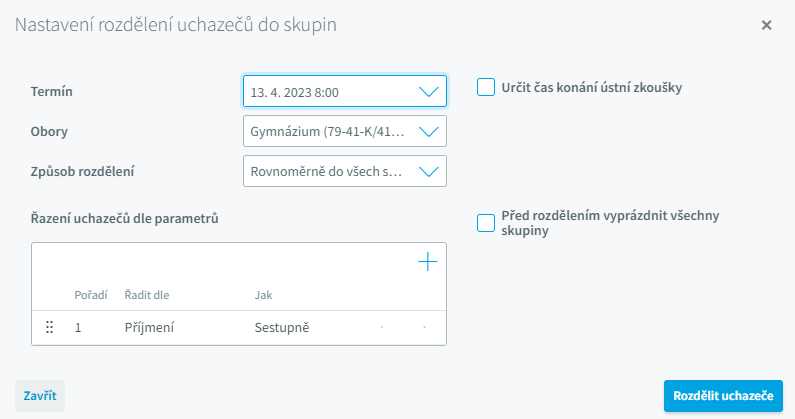
Vybereme Obory a Termín.
Zvolíme Způsob rozdělení:
Do plné skupiny - nejprve je obsazena do plné kapacity první skupina, pak druhá, třetí,... Poslední skupina tedy nemusí být plně obsazena
Rovnoměrně do všech skupin - první uchazeč je dán do první skupiny, druhý do druhé,... V tomto případě jsou tedy skupiny obsazeny rovnoměrně, nemusí být plné.
Řazení uchazečů vybereme ze seznamu a zvolíme, zda se mají seřadit Sestupně nebo Vzestupně.
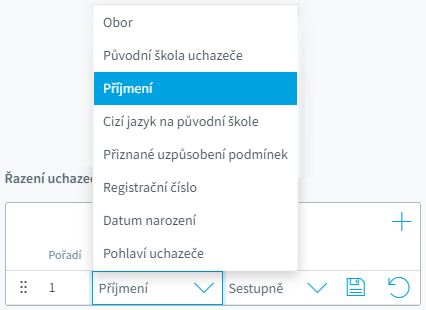
Rozdělení do skupin probíhá tak, že se uchazeči seřadí dle definovaného kritéria a pak jsou rozděleni do skupin dle zvoleného způsobu rozdělení.
Pokud konáme ústní zkoušky, využijeme možnost Určit čas konání ústní zkoušky.

Datum a čas zkoušky budeme potom tisknout na pozvánce k přijímací zkoušce.